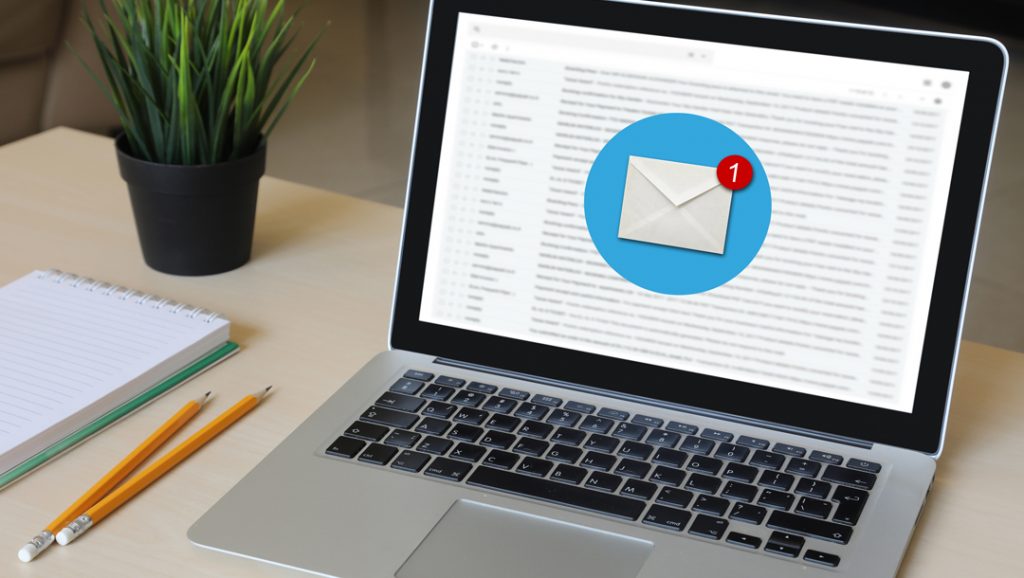Egy vállalkozó naponta órákat tölt el e-mailjeinek feldolgozásával, a levelek elolvasásával, megválaszolásával, a régebbi információk kikutatásával. Pedig lehet ezt hatékonyabban is csinálni – csak ki kell használni a levelezőprogram nem is olyan rejtett képességeit, funkcióit.
A világ egyik legelterjedtebb levelezőprogramja a Microsoft Outlook. Mint minden Microsoft-termék, ez is számtalan olyan lehetőséget, funkciót kínál, amelyeket a legtöbben észre sem vesznek, pedig használatukkal órákat takaríthatnak meg a munkaidőből. Ismerkedjünk hát meg néhánnyal ezekből a funkciókból! (A tippeket a böngészőből használható Office 365 Outlook példáján keresztül mutatjuk be, de a funkciók hasonlóképpen elérhetők a többi Outlook-verzióban is.)
1. Rendszerezz!
Nem kell minden egyes levélnek az Inboxban lennie, a többi 12658 levél társaságában, hogy aztán pont azt ne találd meg, amit keresel. Hozz létre a Beérkezett üzenetek mellett más mappákat is, akár ügyfelek, akár projektek, akár bármilyen más csoportosítás alapján. Ehhez nem kell mást tenni, mint jobb egérgombbal kattintani a Mappák sorra a bal oldali panelen, kiválasztani az Új mappa létrehozása parancsot, és már írhatod be is be a mappa tetszőleges nevét.
2. Automatizálj!
A mappák létrehozásával azonban még csak az út felét tettük meg. A cél az lenne, hogy minden levél abba a mappába essen be automatikusan, amit létrehoztunk nekik. A legegyszerűbb módja ennek, ha jobb gombbal kattintasz egy levélre, a menüből kiválasztod a Szabály létrehozása parancsot, és megadod azt a mappát, amelybe az adott feladótól érkező leveleket a későbbiekben továbbítani akarod. A További beállítások opciót kiválasztva (vagy a Beállítások/Szabályok párbeszédpanelt megnyitva) a lehetőségek egész tárháza nyílik meg. Számtalan (akár több egyidejű) feltételt megadhatsz a levelek kiválasztásához, hogy utána hasonlóképpen sokféle műveletet válassz ki hozzájuk.
Pro tipp: legyen a feltétel A nevem nem szerepel a címzett sorban, majd a művelet (vérmérséklettől függően) az Áthelyezés ide (ilyenkor értelemszerűen meg kell adni egy mappanevet) vagy akár a Törlés. Az eredmény? Egyetlen olyan levél sem fogja rabolni az idődet, amelyeknek nem te vagy a közvetlen címzettje, tehát csak a Másolatot kap vagy a Titkos másolat mezőben szerepeltél.
3. Legyen mindig szem előtt!
Ha már sok a mappa, esetleg sokat kell görgetni lefelé, hogy felbukkanjon. Semmi gáz, a legfontosabbakat előre vehetjük. Kattints a jobb egérgombbal a mappa nevére, válaszd ki a Hozzáadás a kedvencekhez parancsot, és a mappa máris felülre kerül, a Kedvencek gyűjtőmappába. (Annak bal oldalán van egy kis nyilacska, arra kattintva válnak láthatóvá a Kedvencekbe felvett mappák.)
4. Ne zavarjatok!
Még így kaphatsz a kollégáktól, partnerektől olyan leveleket, amelyekre valaki egyszer rátett címzettként, és utána minden válasz beesik a postaládádba, pedig nem is érdekel/érint a téma és semmi közöd az egész beszélgetéshez. Könnyen megszabadulhatsz ezektől a folyamoktól is. Ha beesik a legközelebbi levél, kattints rá a listában jobb egérgombbal, a legördülő menüből pedig válaszd ki a Figyelmen kívül hagyás parancsot. Mostantól kezdve az ugyanezzel a tárggyal érkező levelek automatikusan a törölt elemek közé kerülnek.
5. Legyen profi a forma!
A céges email kicsit olyan, mint a névjegy: megjelenése, stílusa a céget is minősíti. Hozz hát létre egy tetszetős aláírást, amit minden levél végére betehetsz! Ehhez be kell menni a Beállítások/Üzenetírás és válasz küldése párbeszédpanelbe. Ott szépen beírhatod és megformázhatod az aláírásodat, feltüntetve az elérhetőségeket is. Lehetőség van a weboldalra mutató link, céglogó vagy más kép (például a vállalkozás helyét mutató térképrészlet) beillesztésére is. Utána alatta kiválaszthatod, hogy az aláírást minden új üzenetbe, esetleg a válaszokba is beszúrja-e az Outlook.
Pro tipp: ne ess túlzásokba az aláírás formázásánál. Jól mutatnak a nagy logók és az animált gif-ek, de ezek mind a saját, mind a címzett tárterületét terhelik.
6. Tudják, hogy mikor nem vagy elérhető!
Még a legszorgalmasabb vállalkozó, menedzser is szeret(ne) néha szabadságra menni. Ilyenkor jó tudatni a partnerekkel, hogy nem lustaságból nem válaszolsz (azonnal) a levelekre. Erre szolgál a Beállítások/Automatikus válaszok lehetőség. Itt megadhatod, milyen üzenetet kapjanak automatikusan azok, akik levelet küldtek, illetve beállíthatod az automatikus üzenetküldési időszak kezdetét és végét is.
Pro tipp: ne csak azt írd le, hogy nem vagy elérhető, hanem a sürgős esetekre gondolva add meg egy kolléga elérhetőségét is, aki helyetted tud intézkedni.
7. Rejtve egymás elől
Sokszor előfordul, hogy ugyanazt a levelet számos címzettnek kell kiküldeni (hírlevél, meghívó, ajánlat, stb)? Ilyenkor a legrosszabb, ha egyesével írod be őket. Az Outlookon belül válaszd ki a Kapcsolatok fület (általában baloldalon alul, a levelezés és a naptár mellett). Felül láthatod az Új partner feliratú menüt; kattints rá, majd válaszd ki az Új partnerlista lehetőséget. Itt megadhatod az új lista nevét, beírhatod/kiválaszthatod a felvenni kívánt tagok címét, és még leírást is adhatsz a listához. Innentől kezdve csak a partnerlista nevét kell megadni címzettként, és máris mindenki megkapja a levelet.
Pro tipp: ha nem akarod, hogy mindenki lássa a másik email-címét, ne a Címzett, hanem a Titkos másolat (bcc:) mezőbe írd a címet.
Mondd el véleményedet a cikkrőlMondd el véleményedet a cikkről, hogy minél jobb tartalmat tudjunk írni számodra!
Átlag értékelés 3.7 / 5. Összes értékelés: 7
Legyél te az első, aki értékeli a cikket!